Comment corriger l'intégrité de la mémoire est désactivé sur Windows 11

- 4672
- 1173
- Victor Charpentier
Voyez-vous une «mémoire dans son off. Votre appareil peut être vulnérable.«Erreur et ne peut pas activer la fonctionnalité sur votre PC Windows 11? Les pilotes de l'appareil installé peuvent être défectueux, ce qui a conduit à ce problème. Voici quelques façons de réparer les conducteurs corrompus et d'autres causes de ce problème sur votre ordinateur.
D'autres raisons pour lesquelles vous voyez l'erreur ci-dessus est que votre application Windows Security est défectueuse, vous avez des applications tierces problématiques, les fichiers système Windows sont corrompus et plus.
Table des matières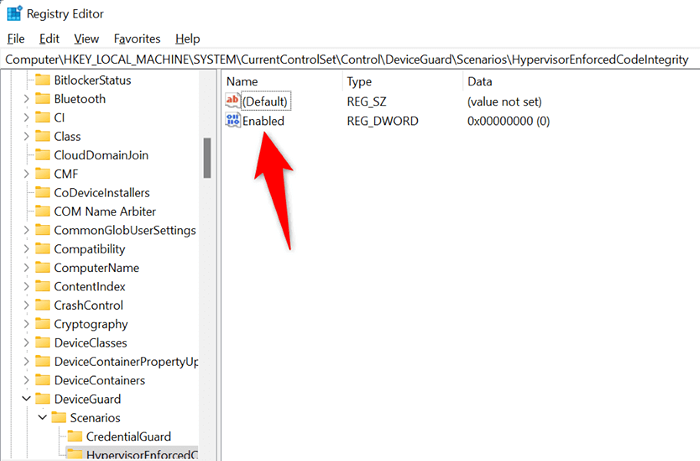
- Tapez 1 dans le champ de données de valeur et sélectionnez OK.
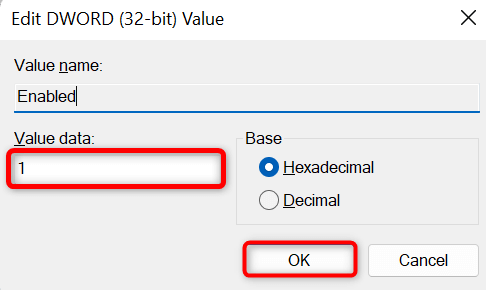
- Close Registry Editor.
- Redémarrez votre PC en ouvrant le menu Démarrer, en sélectionnant l'icône d'alimentation et en choisissant Redémarrer.
Désactiver les pilotes d'appareils défectueux
La raison la plus courante pour laquelle vous obtenez l'erreur ci-dessus et que vous ne pouvez pas activer l'intégrité de la mémoire est que vos pilotes de périphérique installés sont corrompus. Les conducteurs défectueux causent souvent de nombreux problèmes, ce qui rend votre PC dysfonctionnement ou instable.
Vous pouvez empêcher de si mauvais conducteurs de se charger lorsque vous allumez votre PC en les désactivant avec un outil gratuit appelé Autoruns. Cet outil met en évidence les mauvais pilotes pour vous et vous permet d'éteindre et de reculer ces pilotes.
- Ouvrez votre navigateur Web préféré et lancez le site Web Autoruns.
- Télécharger, extraire et lancer l'outil sur votre PC.
- Accédez à l'onglet Pilotes dans l'outil et laissez l'outil scanner pour les pilotes installés.
- Autoruns met en évidence vos pilotes défectueux. Décochez les boîtes à côté de ces pilotes pour éteindre ces pilotes.
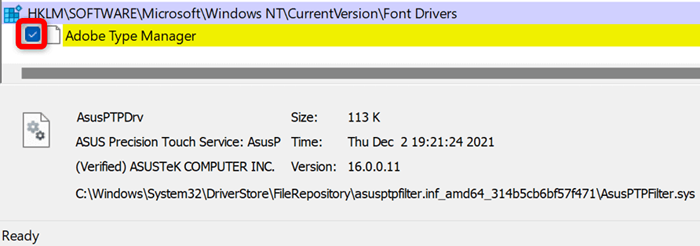
- Redémarrez votre PC.
Retirer les conducteurs corrompus ou incompatibles
Si votre problème d'intégrité de la mémoire est résolu après avoir désactivé les conducteurs défectueux, supprimez ces pilotes pour résoudre le problème pour de bon. Vous pouvez ensuite télécharger les pilotes appropriés pour votre appareil à partir du site ou du gestionnaire de périphériques du fabricant de votre appareil.
- Cliquez avec le bouton droit sur l'icône du menu Démarrer et choisissez Gestionnaire de périphériques.
- Sélectionnez Affichage> Afficher les appareils cachés dans le gestionnaire de périphériques pour répertorier tous les appareils disponibles.
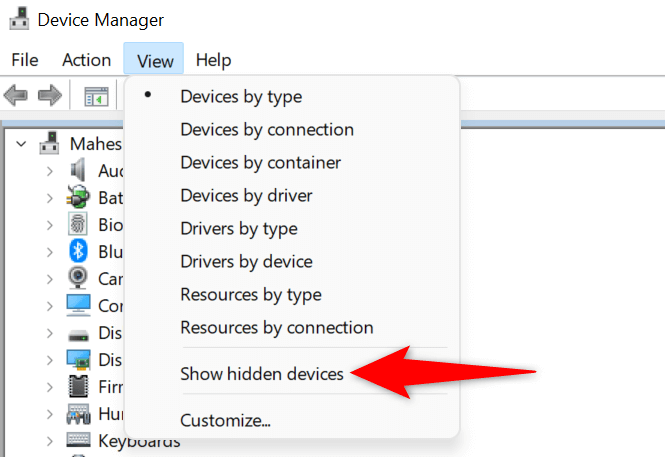
- Développez la catégorie de votre appareil défectueux, cliquez avec le bouton droit sur l'appareil et choisissez Désinstaller l'appareil.
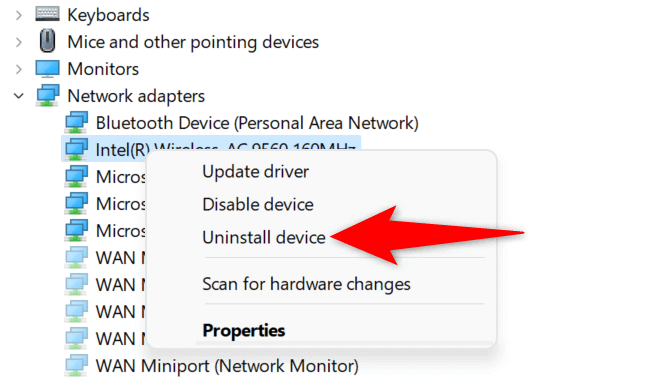
- Sélectionnez une désinstallation dans l'invite pour supprimer l'appareil.
- Redémarrez votre PC.
Si vous avez installé les pilotes de votre appareil à partir d'un DVD, DVD ou USB Drive avant, cette fois-ci, téléchargez et installez les derniers pilotes du site Web du fabricant. Cela mettra à jour les pilotes et résoudra tous les problèmes causés par vos pilotes, vous permettant d'activer la fonction de sécurité de votre appareil.
Réinitialisez l'application Windows Security
Les problèmes de l'application Windows Security peuvent vous empêcher d'activer la fonction d'intégrité de la mémoire. Une façon de résoudre les problèmes de cette application consiste à réinitialiser l'application aux défauts d'usine. Cela supprime toute configuration personnalisée dans l'application et corrige les bogues qui peuvent causer votre problème d'intégrité de la mémoire.
Vous pouvez utiliser l'option intégrée de Windows pour réparer votre application Windows Security. Cela garantit également que votre PC est à l'abri des logiciels malveillants et des virus.
- Ouvrez les paramètres Windows en appuyant sur Windows + I.
- Sélectionnez les applications dans la barre latérale gauche et les applications et fonctionnalités dans le volet droit.
- Sélectionnez les trois points à côté de Windows Security sur la liste et choisissez des options avancées.
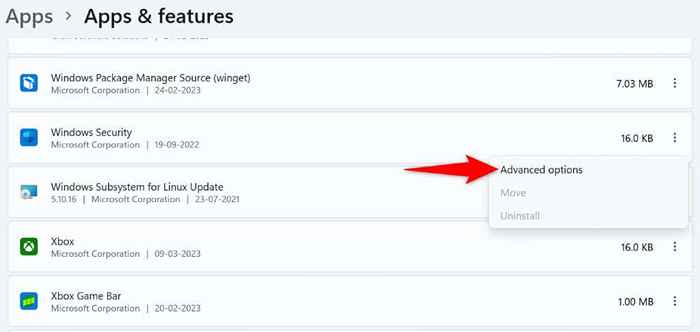
- Sélectionnez Réinitialiser sur la page suivante.
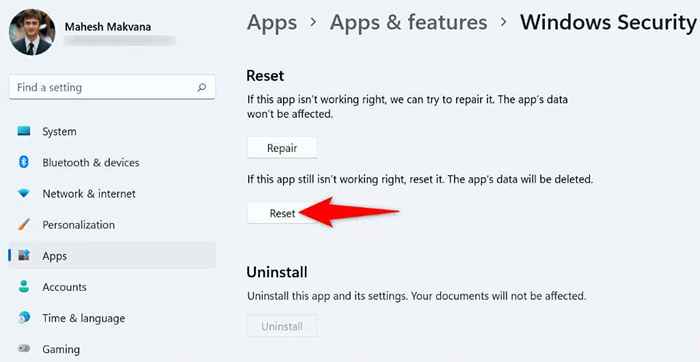
- Choisissez une réinitialisation dans l'invite qui s'ouvre.
- Redémarrez votre PC lorsque vous avez réinitialisé votre application Windows Security.
Désinstaller des applications problématiques
Votre PC Windows 11 peut avoir un logiciel malveillant problématique installé, provoquant une interférence avec la fonction d'intégrité de la mémoire de Windows. Si vous avez commencé à rencontrer ce problème après l'installation d'une application particulière, supprimez cette application de votre PC pour résoudre votre problème. La suppression des mauvaises applications aide également à améliorer les performances du système.
Vous pouvez ensuite trouver une meilleure alternative à votre application et continuer vos tâches.
- Lancez les paramètres en appuyant sur Windows + I.
- Sélectionnez les applications dans la barre latérale gauche et les applications et fonctionnalités dans le volet droit.
- Choisissez les trois points à côté de l'application problématique et sélectionnez Désinstaller.
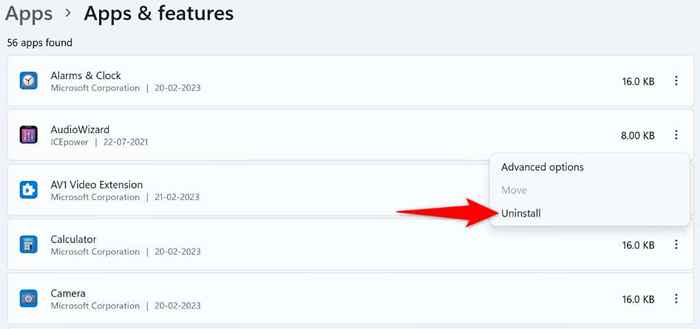
- Sélectionnez une désinstallation dans l'invite pour supprimer l'application.
- Redémarrez votre PC.
Correction des fichiers système corrompus de Windows
Une raison possible pour laquelle vous voyez une «intégration de la mémoire est désactivée. Votre appareil peut être vulnérable.«Erreur et ne peut pas activer l'intégrité de la mémoire est que vos fichiers système Windows sont corrompus. Ces fichiers défectueux empêchent le fonctionnement de vos fonctions système, causant de nombreux problèmes.
Heureusement, votre PC Windows 11 comprend un outil pour analyser et réparer les mauvais fichiers système. Vous pouvez utiliser l'outil SFC (vérificateur de fichiers système) de votre PC pour trouver des fichiers défectueux et corriger ces fichiers. Cet outil fonctionne à partir de l'invite de commande et fonctionne seul pour la plupart.
- Ouvrez le menu Démarrer, recherchez l'invite de commande et sélectionnez Exécuter en tant qu'administrateur.
- Choisissez oui dans l'invite de contrôle du compte utilisateur.
- Tapez la commande suivante dans la fenêtre CMD et appuyez sur Entrée. Cette commande demande la mise à jour de Windows pour télécharger les fichiers requis pour réparer vos fichiers corrompus.
Soulager.EXE / en ligne / nettoyage-image / restauration
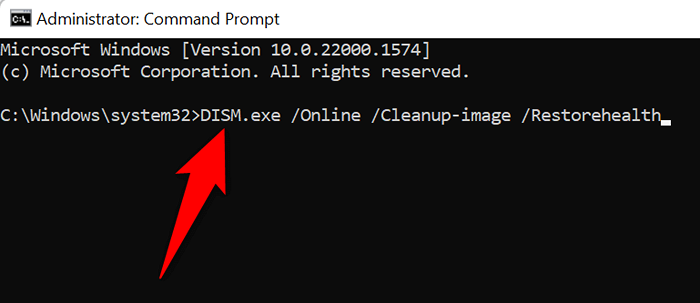
- Après avoir exécuté la commande ci-dessus, exécutez la commande suivante pour commencer à trouver et à fixer des fichiers Windows corrompus: SFC / Scanow
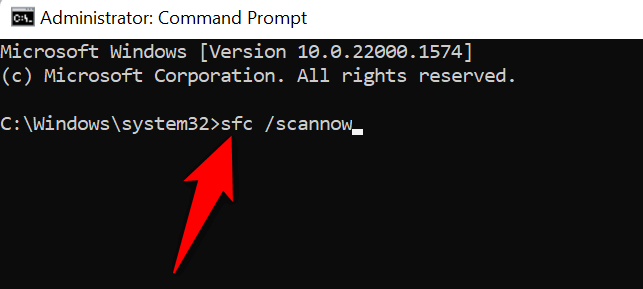
- Attendez que l'outil termine son travail.
Vos fichiers système qui sont devenus corrompus en raison d'un code malveillant ou d'une autre cause sont désormais fixes.
Mettre à jour Windows 11
Microsoft pousse souvent diverses mises à jour du système d'exploitation Windows 11, vous permettant de corriger les bogues du système, d'obtenir de nouvelles fonctionnalités et d'optimiser votre expérience globale. Cependant, votre «intégration de mémoire est désactivée. Votre appareil peut être vulnérable.«Le problème peut s'être produit en raison d'un problème système. Dans ce cas, mettez à jour votre logiciel Windows vers la dernière version, qui résoudra votre problème.
- Appuyez sur Windows + I pour ouvrir les paramètres.
- Sélectionnez la mise à jour Windows dans la barre latérale gauche.
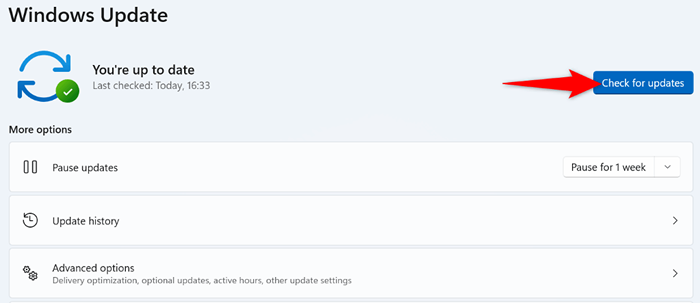
- Choisissez vérifier les mises à jour dans le volet droit.
- Télécharger et installer les mises à jour disponibles.
- Redémarrez votre PC.
Dépanner les problèmes d'intégrité de la mémoire Windows 11 sur votre PC
Le problème de l'intégrité de la mémoire de Windows 11 se produit pour diverses raisons, les pilotes de dispositifs corrompus étant la principale cause. Espérons que les étapes de dépannage ci-dessus sont tout ce dont vous avez besoin pour résoudre votre problème.
Vous pouvez ensuite activer et désactiver l'intégrité de la mémoire au fur et à mesure que vous le souhaitez. Apprécier!
- « Comment annuler, refaire et répéter les actions dans Excel
- Comment rendre les images ou les arrière-plans transparents dans PowerPoint »

